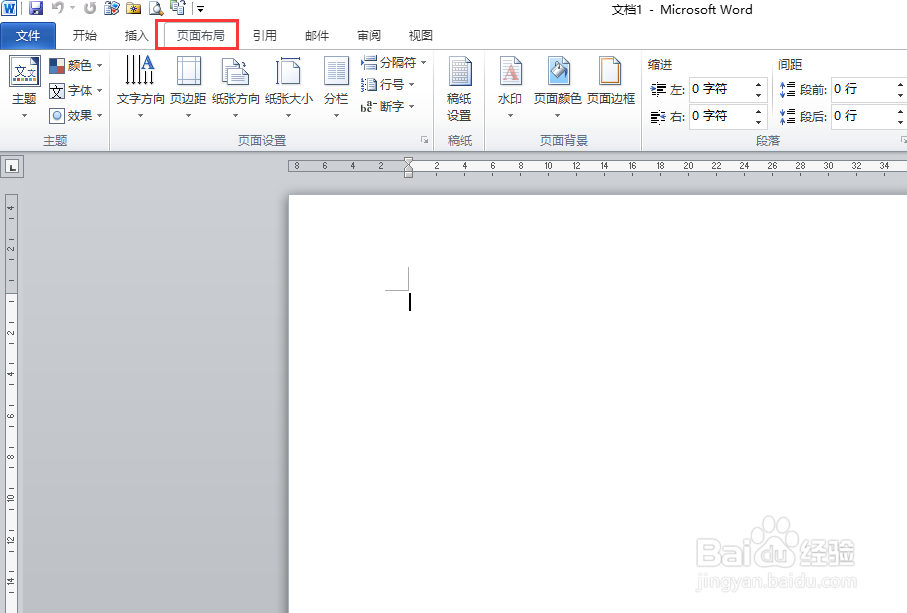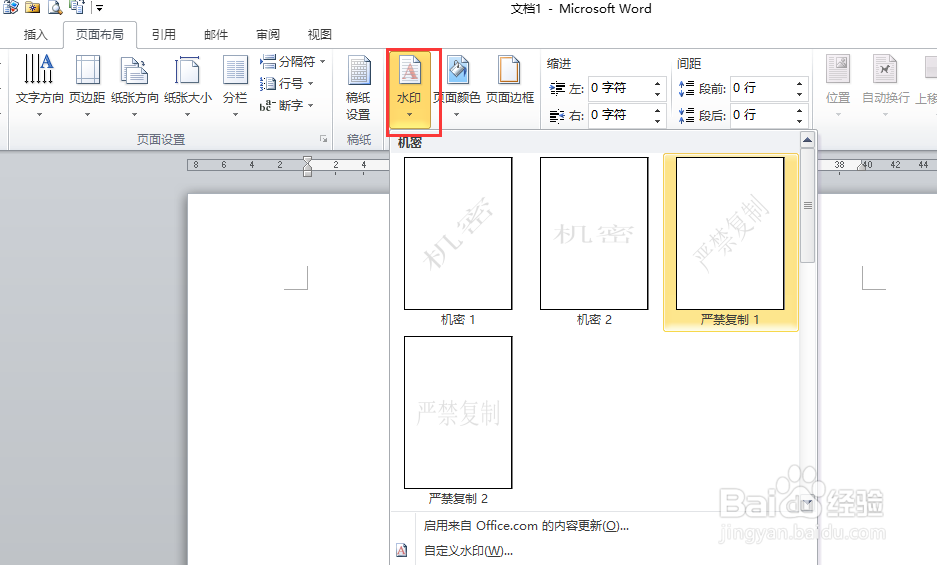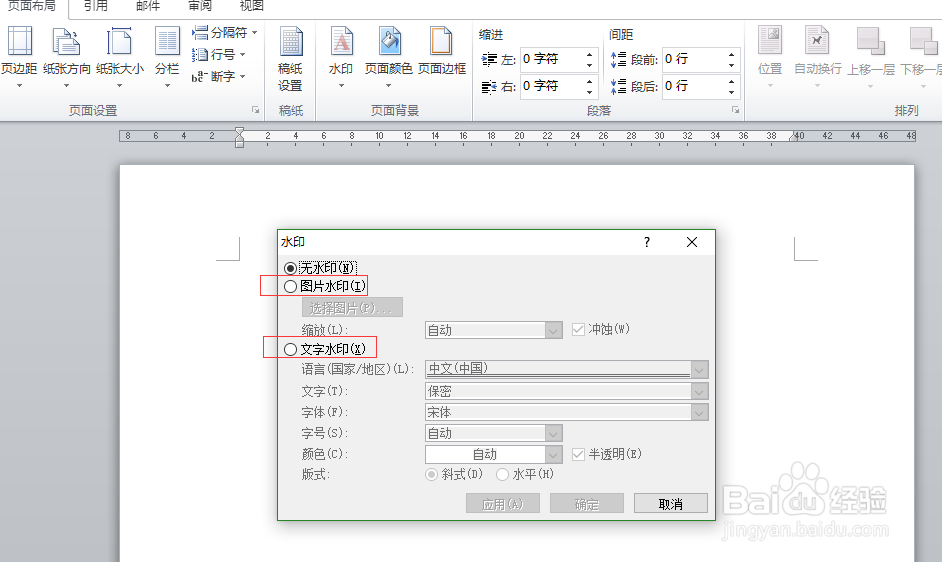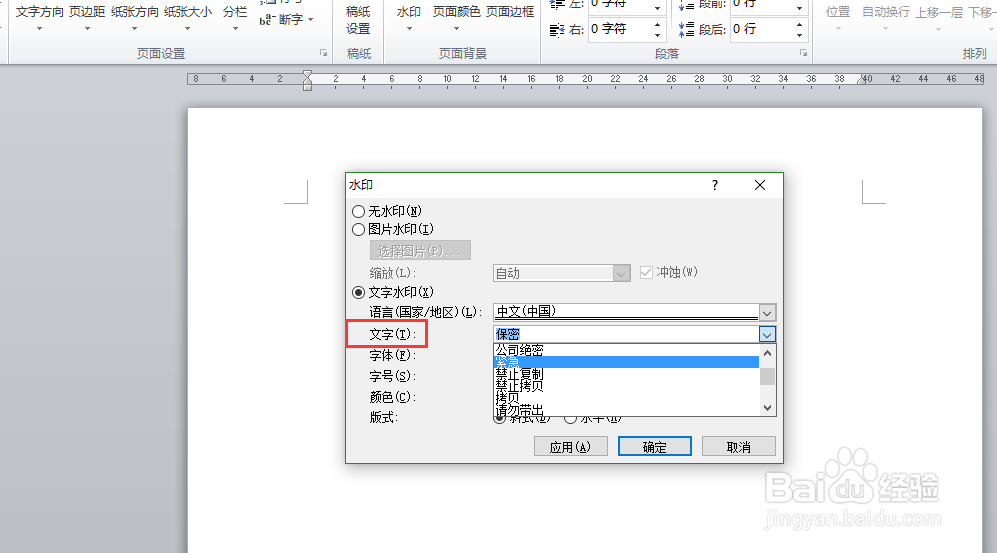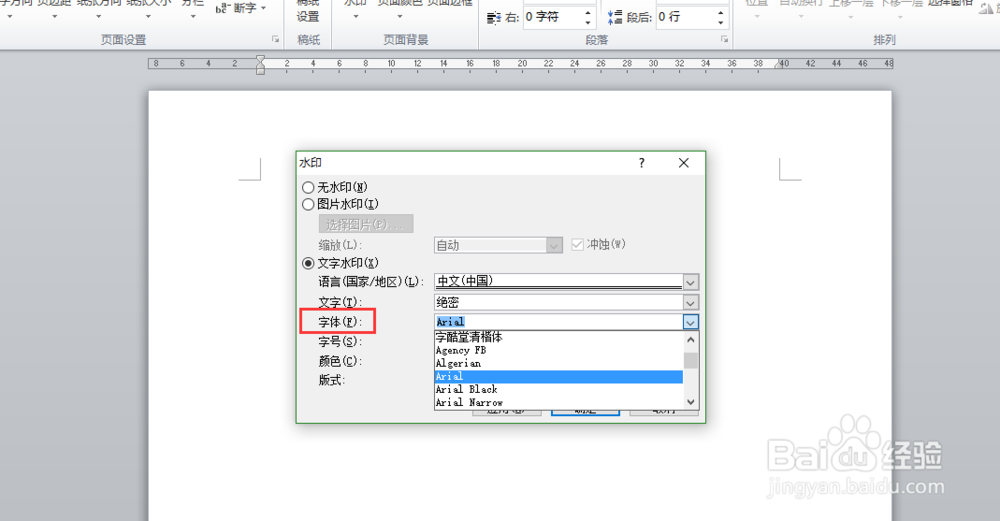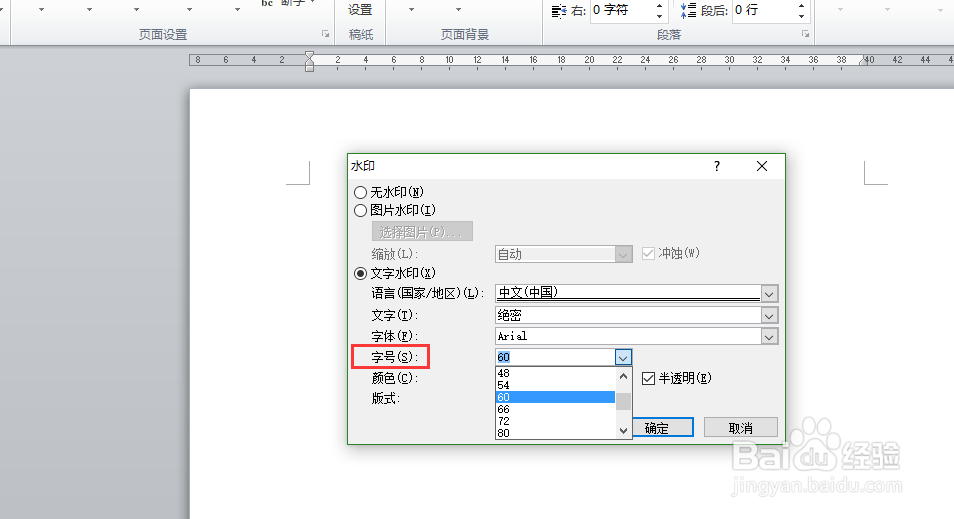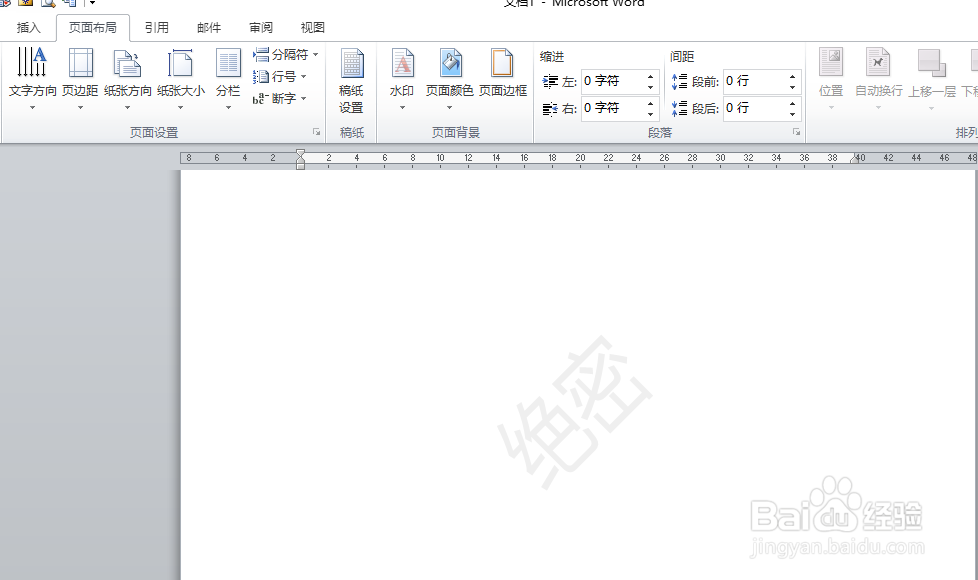如何在Word中加入水印效果
1、此处以Word 2010为例。请打开一个Word文档,在文档上方的菜单栏中,请选择“页面布局”选项。
2、点击中间“水印”选项的下拉三角,将会弹出水印下拉菜单。上方是四个模板水印,如果模板水印可以满足须求就可以直接使用。下方是自定义水印和删除水印。
3、点击“自定义水印”选项,进入“水印”编辑对话框。默认情况下,是无水印的。在下面还有“图片水印”和“文字水印”可供选择。
4、此处以“文字水印”为例说明。首先要设置文字,Word中自带了一些常用文字选项。如保密、传阅、紧急等。也可自定义文字。
5、往下的字体、字号、颜色、版式等参数,就根据实际需要进行设置即可。一般来讲,版式是斜式的。
6、点击确定,水印就效果就制作成功。回到Word文档主界面,可以看到“绝密”二字就是以斜式出现的。
声明:本网站引用、摘录或转载内容仅供网站访问者交流或参考,不代表本站立场,如存在版权或非法内容,请联系站长删除,联系邮箱:site.kefu@qq.com。
阅读量:75
阅读量:22
阅读量:25
阅读量:45
阅读量:44